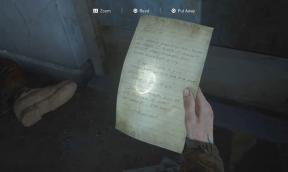Javítás: A Modern Warfare 2 akadozik vagy rosszul késik PS4-en, PS5-ön, Xbox One-on és Xbox Series X/S-en
Vegyes Cikkek / / April 29, 2023
Call of Duty: Modern Warfare II A 2009-es első személyű lövöldözős Modern Warfare 2 videojáték folytatása, amely az ikonikus élmény új korszakát kínálja, beleértve a továbbfejlesztett battle royale és kampány módot. Eközben néhány szerencsétlen játékos számos problémával vagy hibával találkozik, amelyeket javítani kell. Nos, a COD Modern Warfare 2 játék az Dadogás vagy Lemaradás A probléma gyakran megjelenik PS4, PS5, Xbox One és Xbox Series X/S konzolokon.
Úgy tűnik, több lehetséges ok miatt Ön az egyik áldozat, aki szembesül ezzel a konkrét problémával. Megosztottunk néhány lehetséges megoldást, amelyek hasznosak lehetnek a probléma megoldásához. Nagy az esélye annak, hogy a COD MWII játék akadozása vagy lemaradása valamilyen módon megjelenik a játékkonzolokon indításkor és a játékmenet során. Szerencsére az alábbi hibaelhárítási útmutatóban megtalálhatja a megoldást.

Az oldal tartalma
-
Javítás: A Modern Warfare 2 akadozik vagy rosszul késik PS4-en, PS5-ön
- 1. Használjon másik grafikus módot
- 2. Indítsa újra a PS4/PS5 konzolt
- 3. Frissítse a PlayStation firmware-t
- 4. Frissítse a Call of Duty: Modern Warfare II-t
- 5. Kapcsolja be a PS4/PS5-öt
- 6. Tartsa a PS4/PS5-öt jól szellőző helyen
- 7. Ellenőrizze a TV-t vagy a monitort
- 8. Ellenőrizze a HDMI-portot
- 9. Ellenőrizze a szabad merevlemez-területet
- 10. Vegye ki a játéklemezt, és óvatosan tisztítsa meg
- 11. Próbálj meg egy másik játékot játszani PS4/PS5 rendszeren
- 12. Törölje a Call of Duty: Modern Warfare II játékadatait
- 13. Adatbázis újraépítése
- 14. Hard Reset a konzol
- 15. Ne helyezze nyugalmi üzemmódba
-
Javítás: A Modern Warfare 2 akadozik vagy rosszul késik Xbox One-on és Xbox Series X/S-en
- 1. Ellenőrizze a Rendszerfrissítéseket
- 2. Frissítse a Call of Duty: Modern Warfare II-t
- 3. Kapcsolja be az Xbox konzolt
- 4. Telepítse újra a játékot
- 5. Állítsa vissza a konzolt
Javítás: A Modern Warfare 2 akadozik vagy rosszul késik PS4-en, PS5-ön
Az érintett játékosok több jelentése szerint a Call of Duty MWII játéknak vannak olyan belső hibái és hibái, amelyeket nem tagadhatunk. Az indítási összeomlások mellett a játék betöltési problémája, a grafikus hibák, a teljesítmény-csökkenés, az FPS-esések stb., a dadogás és a lemaradás is fontos szerepet játszik a játékosok számára. Most anélkül, hogy több időt veszítenénk, ugorjunk bele.
1. Használjon másik grafikus módot
Próbáljon meg másik grafikus módot használni, ha a PS4/PS5 konzolt használja az akadozások és késések kijavításához. Egyes játékok nagy gondot okozhatnak a keret leesése és az időnkénti csuklás miatt. Próbálja meg módosítani a játékon belüli grafikus beállítások menüt, hogy ellenőrizze, hogy a magasabb grafikus beállítások okoznak-e több problémát a rendszer teljesítményével vagy sem. Egyes esetekben a grafikus mód megváltoztatása vagy a grafika minőségének bizonyos mértékig történő csökkentése (az Ön igényeitől függően) megoldhatja a problémát.
2. Indítsa újra a PS4/PS5 konzolt
Ha ebben az esetben Ön a PlayStation 4 vagy PlayStation 5 konzol egyik felhasználója, és problémái vannak a rendszerrel teljesítményt vagy akár a játékon belüli teljesítményt, majd feltétlenül indítsa újra a PS4/PS5 konzolt a frissítéshez. rendszer. Néha a konzol egyszerű újraindítása megoldhatja a játék összeomlását vagy késését, akadozását stb.
Reklámok
3. Frissítse a PlayStation firmware-t
Javasoljuk, hogy frissítse a PS4/PS5 rendszerszoftvert a grafikus hibák és késések elkerülése érdekében. A frissítés telepítéséhez kövesse az alábbi lépéseket.
- Irány oda Beállítások > Ütés Rendszer.
- Válassza ki Rendszer szoftver > Ütés Rendszerszoftver frissítése és beállításai.
- Válassza ki Frissítse a rendszerszoftvert > Válasszon Frissítés az internet használatával.
4. Frissítse a Call of Duty: Modern Warfare II-t
Ha egy ideig nem frissítette a Call of Duty: Modern Warfare II videojátékot PlayStation 4 vagy PlayStation 5 konzolján, akkor feltétlenül frissítse az alábbi lépések végrehajtásával:
- Kapcsolja be PS4/PS5 konzolját, majd lépjen a Kezdőképernyő.
- Most lépjen a felső főmenübe.
- Irány a Játékok lapon.
- Görgessen le a lehetőséghez Call of Duty: Modern Warfare II és emelje ki.
- megnyomni a Lehetőségek gombot a vezérlőjén.
- Végül válassza a lehetőséget Ellenőrizze a frissítést a legördülő menüből.
5. Kapcsolja be a PS4/PS5-öt
Úgy tűnik, hogy néha bármilyen rendszerhiba vagy gyorsítótár-probléma hibákat, összeomlásokat, késéseket stb. A konzol bekapcsolásával egyszerűen törölheti az ideiglenes gyorsítótárat vagy a hibát a teljesítmény javítása érdekében.
- Először teljesen kapcsolja ki a konzolt.
- Ezután húzza ki a tápkábelt a konzolból.
- Várjon körülbelül 30 másodpercet, majd dugja vissza a kábelt.
- Végül kapcsolja be a PS4/PS5 konzolt, és ellenőrizze újra a problémát.
6. Tartsa a PS4/PS5-öt jól szellőző helyen
Egyes forgatókönyvek esetén a PS4/PS5 konzol több problémát is kiválthat a rendszer teljesítményével vagy a játék túlmelegedés miatti késésével. Néha a helyiség megfelelő szellőzésének hiánya hardverfeszültséget okozhat, amely közvetlenül befolyásolja a játékmenetet vagy a játék teljesítményét. Tehát a PS4/PS5 konzolt jól szellőző helyen kell tartania, hogy ellenőrizze, van-e túlmelegedési probléma vagy sem.
Reklámok
A megfelelő légáramlás és a hűvösebb hely vagy hőmérséklet a szobában segíthet a PS4/PS5 konzol jobb működésében. Ha a konzolt zsúfolt helyen vagy közvetlenül napfénynek teszi ki, az sok gondot okozhat.
7. Ellenőrizze a TV-t vagy a monitort
A Call of Duty: Modern Warfare II játék lemaradásának másik lehetséges oka a PS4/PS5 konzolon, hogy a tévén vagy a monitoron problémák adódhatnak a képernyő frissítési gyakoriságával. Lehet, hogy a PS4/PS5 konzolon egy átmeneti hiba vagy a frissítési gyakorisággal kapcsolatos probléma jelentkezik, ami bizonyos problémákat okozhat.
8. Ellenőrizze a HDMI-portot
Javasoljuk továbbá, hogy megfelelően ellenőrizze a konzol és a megjelenítő eszköz HDMI-portját is, mert az eltolódás vagy akár a porszemcsék könnyen bármilyen csatlakozási problémát okozhatnak. Próbálja meg óvatosan eltávolítani a HDMI-kábelt, majd fújjon ki egy kis levegőt, hogy eltávolítsa a szennyeződést/port a HDMI-portról.
Reklámok
9. Ellenőrizze a szabad merevlemez-területet
Néha a kevés tárhely a merevlemezen alkalmazásindítási problémákat is kiválthat, kivéve a hibákat, a lassú betöltést, a késéseket, a grafikus problémákat stb. Mindig ellenőrizze a szabad merevlemez-tárhelyet, mielőtt bármilyen más következtetésre jutna. Ha a szabad tárhely túl kevés, távolítsa el a felesleges játékokat vagy más alkalmazásokat PlayStation konzoljáról, és ellenőrizze újra a képernyőszakadás problémáját.
10. Vegye ki a játéklemezt, és óvatosan tisztítsa meg
Ha a PlayStation konzol lemezes kiadását használja, akkor a fizikai lemezek megőrzése és használata meglehetősen nehéz feladat. munkát, mert bármilyen karcolás vagy fizikai sérülés vagy akár porszemcsék könnyen tönkretehetik a lemezt és a játékélményt is. Ezért azt javasoljuk, hogy egyszerűen vegye ki a játéklemezt, és óvatosan tisztítsa meg egy mikroszálas kendővel a foltok és szennyeződések eltávolításához, majd próbálja meg újra behelyezni a lemezt a probléma ellenőrzéséhez.
11. Próbálj meg egy másik játékot játszani PS4/PS5 rendszeren
Előfordulhat, hogy a PlayStation játékok nem futnak megfelelően, ami egy kicsit csalódás. Győződjön meg arról, hogy játsszon egy másik játékot a PS4/PS5 konzolon a probléma ellenőrzéséhez, vagy várjon egy kis időt az újrapróbálkozáshoz.
12. Törölje a Call of Duty: Modern Warfare II játékadatait
Úgy tűnik, hogy a játék által mentett adatok törlése a konzolon több problémát is megoldhat a játék indításával vagy a játékmenettel kapcsolatban. Ki lehet próbálni:
- Menj Beállítások > Válasszon Alkalmazás mentett adatkezelés.
- Válasszon bármelyiket Rendszer tárolása vagy Online tárolás vagy USB tárhely > Válasszon Töröl.
- Válaszd ki a Call of Duty: Modern Warfare II játszma, meccs.
- Jelölje be azokat a fájlokat, amelyeket törölni szeretne, vagy csak Mindet kiválaszt.
- Végül válassza ki Töröl > Válasszon rendben a feladat megerősítéséhez.
- Ha elkészült, indítsa újra a konzolt, hogy ellenőrizze a Call of Duty: Modern Warfare II akadozás vagy késés problémáját a PS4/PS5 konzolon.
13. Adatbázis újraépítése
Az adatbázis újraépítése a PlayStation konzolon gyorsan megoldhatja a lehetséges problémákat vagy hibákat. Ehhez tegye a következőket:
- Kapcsolja ki teljesen a konzolt. Húzza ki a tápkábelt a konzolból, és várjon körülbelül 2-3 percet.
- Most csatlakoztassa a tápkábelt, majd kapcsolja be, hogy a gyorsítótárazott adatokat automatikusan törölje a rendszerből.
Hirdetés
Ellenőrizze, hogy ez a probléma megoldódott-e a Call of Duty: Modern Warfare II játékkal vagy sem. Ha nem, kövesse az alábbi lépéseket.
- Most nyomja meg és tartsa lenyomva a bekapcsológombot a PlayStation konzolon, amíg 2 sípolást nem hall. [A második sípolás hét másodperc múlva hallható]
- A konzol csökkentett módban indul > Csatlakoztassa a vezérlőt az USB-hez a konzollal, és nyomja meg a PS gombot a vezérlőn.
- Ezután kap egy opciót, melynek neve Adatbázis újraépítése.
- Válassza ki Adatbázis újraépítése és erősítse meg a feladatot.
- A merevlemez adatméretétől függően ez eltarthat egy ideig. Legyen egy kis türelmed.
- Ha elkészült, csak indítsa újra a rendszert a szokásos módon.
14. Hard Reset a konzol
A legtöbb esetben a konzol alaphelyzetbe állítása javíthatja a rendszerhibákat vagy magából a játékból származó gyorsítótáradat-problémákat. Ehhez tegye a következőket:
- Először kapcsolja ki a PlayStation 4 vagy PlayStation 5 konzolt.
- Ha a konzolt kikapcsolta, nyomja meg és tartsa lenyomva a gombot Erő gombot a konzolon, amíg néhány másodpercen belül két sípoló hangot nem hall.
- Itt két visszaállítási lehetőség közül választhat.
- Válassza ki a szükséges lehetőséget a PlayStation konzol visszaállításához.
- Várja meg, amíg a folyamat befejeződik, majd feltétlenül jelentkezzen be PlayStation-fiókjába.
- Végül telepítse a Call of Duty: Modern Warfare II játékot, és próbálja meg futtatni.
15. Ne helyezze nyugalmi üzemmódba
Bónuszmódszerként ügyeljen arra, hogy ne tegye a konzolt nyugalmi módba, mert ez hibás működést okozhat, vagy teljesen nyugalmi módba válthat. Tehát a játékmenet során ne kapcsoljon pihenő módba. Ehhez tegye a következőket:
- Menj a PS5-re Beállítások menü > Nyissa meg a Energiatakarékos lapon.
- Válassza ki Állítsa be az időt, amíg a PS4/PS5 nyugalmi módba lép.
- Állítva Ne helyezze nyugalmi üzemmódba > Indítsa újra a konzolt a módosítások alkalmazásához.
Javítás: A Modern Warfare 2 akadozik vagy rosszul késik Xbox One-on és Xbox Series X/S-en
Ha Xbox játékkonzolt használ, és a Call of Duty: Modern Warfare II játék képernyőszakadási problémájával szembesül, kövesse az alábbi módszereket.
1. Ellenőrizze a Rendszerfrissítéseket
Erősen javasoljuk, hogy ellenőrizze a rendszerfrissítéseket az Xbox konzolon, mielőtt belevágna bármilyen más megkerülő megoldást keres, mert egy elavult rendszerverzió képernyővel kapcsolatos problémákat okozhat bármit. Ehhez tegye a következőket:
- megnyomni a Home gomb az Xbox konzolon a Dashboard menü megnyitásához.
- Most válasszon Beállítások a menü aljáról, majd válassza a Kiválasztás lehetőséget Minden beállítás.
- Választ Rendszer > Válasszon Frissítések.
- Válassza ki Frissítse a konzolt (ha elérhető) > Kövesse a képernyőn megjelenő utasításokat a frissítési folyamat befejezéséhez.
- Ha elkészült, feltétlenül indítsa újra a konzolt a módosítások alkalmazásához.
2. Frissítse a Call of Duty: Modern Warfare II-t
Ezenkívül frissítenie kell a játék verzióját a konzolon, hogy ne legyen probléma a játék fájljaival. Egy elavult vagy sérült játék könnyen több problémát is kiválthat. Ehhez tegye a következőket:
- Menj a Saját játékok és alkalmazások az Irányítópult menü szakaszában.
- Válassza ki Kezelése > Ugrás ide Frissítések.
- Ha a te Call of Duty: Modern Warfare II A játéknak van elérhető frissítése, könnyen megtalálhatja őket.
- Ügyeljen arra, hogy válassza ki a frissítési folyamatot, és nyomja meg a gombot A gombot a vezérlőn az elindításához.
Megjegyzés: Érdemes elmenni a Beállítások oldal > Válasszon Rendszerek > Válasszon Frissítések hogy a játék automatikusan frissüljön, amikor a konzol csatlakozik az internethez.
3. Kapcsolja be az Xbox konzolt
Érdemes megemlíteni, hogy az Xbox konzolon be kell kapcsolni az áramköri módszert, hogy megbizonyosodjon arról, hogy nincs probléma az eszköz firmware-ével vagy hibájával. Előfordulhat, hogy a normál újraindítás a legtöbb esetben nem működik, és áramciklus-folyamatot igényel az ideiglenes hibák vagy a gyorsítótáradat-problémák megszüntetése érdekében. Ezt csináld meg:
- Kapcsolja ki az Xbox konzolt > Húzza ki a tápkábelt a konzolból és az áramforrásból.
- Most várjon körülbelül 30 másodpercet, majd dugja vissza a tápkábelt.
- Mindenképpen kapcsolja be az Xbox konzolt, és ellenőrizze, hogy a dadogás vagy késés probléma megoldódott-e.
4. Telepítse újra a játékot
Próbálja meg eltávolítani és újratelepíteni a Call of Duty: Modern Warfare II játékot Xbox konzolján. Ha elkészült, feltétlenül telepítse újra az Xbox konzolra, hogy elkerülje a játékkal kapcsolatos problémákat. Ezt csináld meg:
- megnyomni a Xbox gomb a vezérlőn a Guide menü megnyitásához.
- Válassza ki Saját játékok és alkalmazások > Ütés Az összes megtekintése > Válasszon Játékok.
- Ezután válassza ki a Telepítésre kész lap > Kiválasztás Sor.
- Válaszd ki a Call of Duty: Modern Warfare II játékot, amelyet újratelepíteni próbál.
- Most nyomja meg a Menü gomb a vezérlőjén.
- Válassza ki Játékok és kiegészítők kezelése vagy Alkalmazás kezelése.
- Választ Call of Duty: Modern Warfare II > Válasszon Az összes eltávolítása.
- Ügyeljen arra, hogy válassza ki Az összes eltávolítása a feladat megerősítéséhez.
- Várja meg, amíg az eltávolítási folyamat befejeződik.
- A változtatások alkalmazásához indítsa újra a rendszert.
- Ezután nyomja meg a Xbox gomb a vezérlőn a Guide menü ismételt megnyitásához.
- Találat Saját játékok és alkalmazások > Válasszon Az összes megtekintése > Ugrás ide Játékok.
- Válaszd ki a Telepítésre kész lap > Hit Telepítés számára Call of Duty: Modern Warfare II.
- Várja meg a telepítési folyamatot, majd indítsa újra a konzolt.
5. Állítsa vissza a konzolt
Ha a fenti módszerek nem működtek az Ön számára, kövesse az alábbi lépéseket a konzol manuális visszaállításához. Ezzel könnyedén eltávolíthatja a rendszerhibákat vagy a gyorsítótáradat-problémákat a konzolról. Ehhez tegye a következőket:
- megnyomni a Xbox gomb a vezérlőn a Guide menü megnyitásához.
- Válassza ki Profil és rendszer > Ugrás ide Beállítások > Válasszon Rendszer.
- Menj Konzol információ > Válasszon Reset konzol.
- Egy lájkot kapsz Állítsa vissza a konzolt?
- Itt kell kiválasztani Állítsa vissza és távolítson el mindent. [Ez törli az összes felhasználói adatot, beleértve a fiókokat, a mentett játékokat, a beállításokat, az összes telepített alkalmazást és játékot stb.]
- Bár lehet választani Állítsa vissza és tartsa meg a játékaimat és alkalmazásaimat, előfordulhat, hogy a legtöbb esetben nem oldja meg a problémát.
- Miután kiválasztotta a lehetőséget, az Xbox-konzol megkezdi a rendszer törlését és visszaállítását a gyári alapértelmezett beállításokra.
- Várja meg, amíg a folyamat befejeződik, majd indítsa újra a konzolt.
Ennyi, srácok. Feltételezzük, hogy ez az útmutató hasznos volt az Ön számára. További kérdés esetén az alábbiakban kommentelheti.